键盘切换语言快捷键 Windows语言切换快捷键修改教程
更新时间:2023-12-07 08:52:28作者:jiang
在日常使用电脑的过程中,我们经常需要切换键盘语言以适应不同的输入需求,而对于Windows系统用户来说,掌握快捷键可以极大地提高工作效率。本文将为大家介绍Windows系统下键盘切换语言的快捷键修改教程,帮助大家更加便捷地进行语言切换。无论是在工作中还是日常生活中,都能通过掌握这些技巧,轻松应对各种语言输入需求。让我们一起来了解一下吧!
步骤如下:
1.Win10原本的切换输入法快捷键为Shift+Alt,如图所示。和Win7存在一定差异。有时侯在一些特点场合,和刺客信条:奥德赛游戏的游玩过程中。经常会出现Shift+Alt同按的现象,因此需要进行修改。
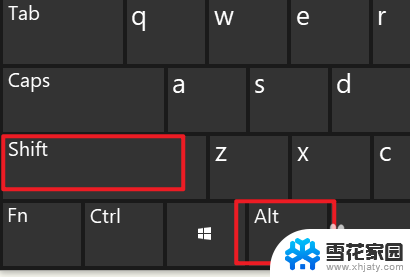
2.首先打开电脑桌面右下角的语言栏,可以看到用户当前所拥有的语言项目。本次显示的有中文、英文和越南语三种。点击三种语言下方的语言首选项。
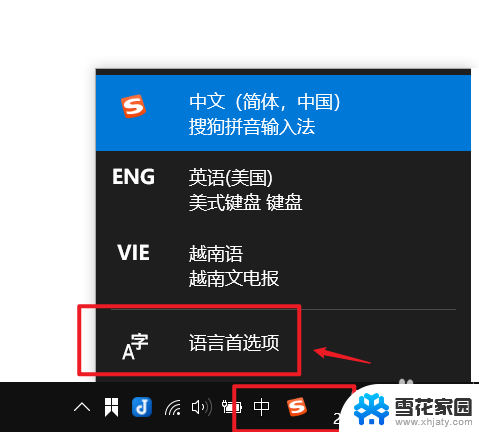
3.在上一步的基础上,会跳出一个语言设置窗口。点击左侧的语言,然后点击最右侧的“拼写、键入和键盘设置”。
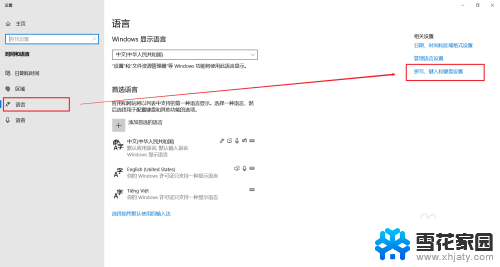
4.点击转换的界面最下方高级键盘设置,进入到下一步。
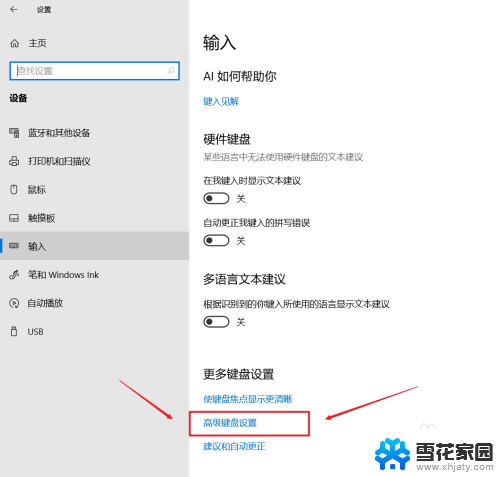
5.点击新的界面的语言栏选项,然后在跳出窗口中选择高级键设置。再点击更改按键顺序,然后进行修改。本次示范改成Shift+Ctrl。
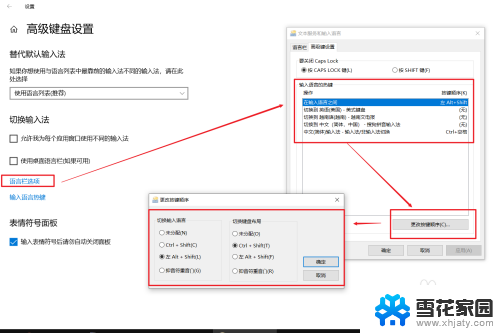
6.修改完毕后,切换语言的快捷键为Shift+Ctrl,如图所示。
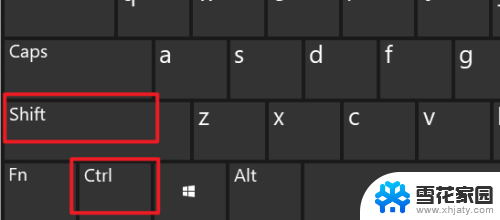
以上就是键盘切换语言快捷键的全部内容,希望这些方法能够对大家有所帮助,如果你碰到类似的情况,不妨参照一下这些方法来处理。
键盘切换语言快捷键 Windows语言切换快捷键修改教程相关教程
-
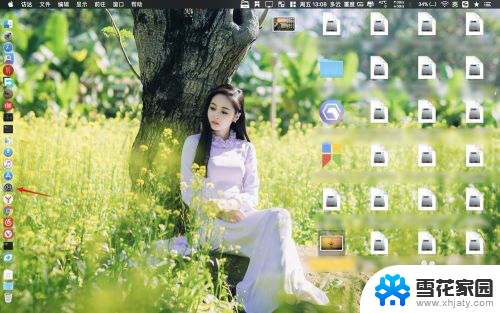 mac 切换输入法快捷键 MacBook 如何修改输入法切换快捷键
mac 切换输入法快捷键 MacBook 如何修改输入法切换快捷键2024-04-14
-
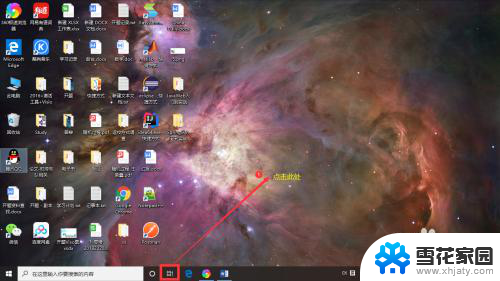 电脑切出桌面快捷键 WIN 10 桌面切换键盘快捷键
电脑切出桌面快捷键 WIN 10 桌面切换键盘快捷键2024-06-21
-
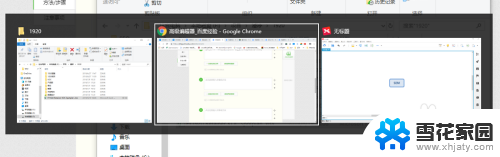 电脑按什么键可以切换窗口 电脑窗口切换快捷键修改
电脑按什么键可以切换窗口 电脑窗口切换快捷键修改2024-08-07
-
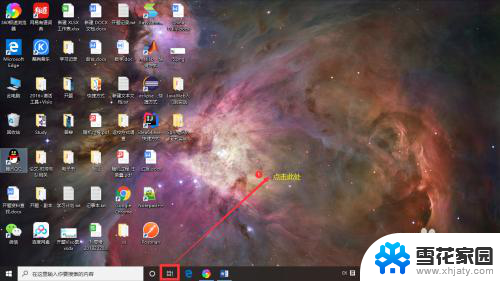 电脑怎么切换桌面快捷键是什么 WIN 10 快捷键 切换桌面
电脑怎么切换桌面快捷键是什么 WIN 10 快捷键 切换桌面2024-03-24
- macbook切换输入法的快捷键 MacBook 如何设置输入法切换快捷键
- 电脑两个显示屏切换快捷键 电脑双屏切换快捷键是什么
- 切换大写字母 快捷键 在键盘上如何切换大小写字母
- 电脑按什么键切换窗口 电脑窗口切换快捷键
- 电脑页面切换的快捷键是什么 电脑快速切换页面方法
- 电脑怎么用快捷键切换页面 电脑页面快速切换方法
- 怎样在电脑上保存文件 电脑文件保存方法
- 电脑无法识别ax200网卡 WiFi6 AX200网卡无法连接2.4G WiFi的解决方法
- 打印机显示拒绝打印的原因 打印机连接Windows时提示拒绝访问怎么办
- 笔记本电脑音箱没声音 笔记本电脑扬声器没有声音怎么调试
- 电脑怎么看是windows几的 如何确定电脑系统是Windows几
- 联想小新系统重置 联想小新笔记本系统重置密码
电脑教程推荐
- 1 电脑无法识别ax200网卡 WiFi6 AX200网卡无法连接2.4G WiFi的解决方法
- 2 打印机显示拒绝打印的原因 打印机连接Windows时提示拒绝访问怎么办
- 3 电脑怎么看是windows几的 如何确定电脑系统是Windows几
- 4 联想小新系统重置 联想小新笔记本系统重置密码
- 5 电脑频繁重启无法开机 电脑无法开机怎么解决
- 6 微信删除的号码怎么找回来 怎样找回被删除的微信联系人
- 7 苹果手机怎么调屏幕分辨率 iphone12屏幕分辨率设置步骤
- 8 电脑键盘没了怎么恢复 怎么关闭笔记本电脑自带键盘
- 9 咋弄压缩包文件 电脑上如何使用压缩软件制作压缩包
- 10 电脑怎么打不了字了只能打字母 怎样解决键盘不能输入字只能打字母的问题